在使用Word文档或编辑文档时,常常在给Word文档添加页眉页脚的时候就会突然多出一条多余的横线,这条横线根本不是自己想要的效果,如果不需要使用页眉页脚,则可以取消页眉页脚。那么,怎么取消页眉页脚呢?下面,小编给大家分享Word去掉页眉的操作经验。
网上下载的文档为了表明作者身份或者为了突出展现主题,通常会有页眉页脚,如果直接打印就会闹出笑话,鉴于很多知道中大家都不会取消页眉页脚,页眉页脚的添加和删除都是基本word功能,那怎么删除添加上的页眉页脚呢?下面,小编给大家介绍Word去掉页眉的操作方法。
Word如何去掉页眉
鼠标左键双击计算机桌面Word程序图标,将其打开运行。并点击“打开其他文档”选项。打开需要编辑的Word文档。

Word页眉电脑图解1
在打开的Word文档窗口中,打开“插入”菜单选项卡。
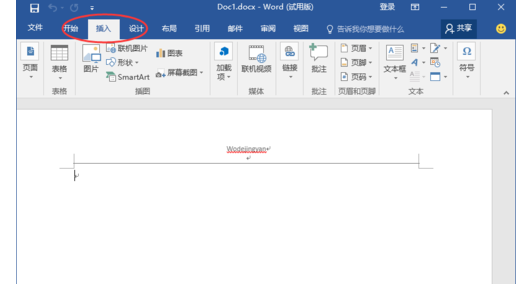
Word电脑图解2
在“插入”菜单选项卡中,点击“页眉和页脚”功能区的“页眉”选项按钮。
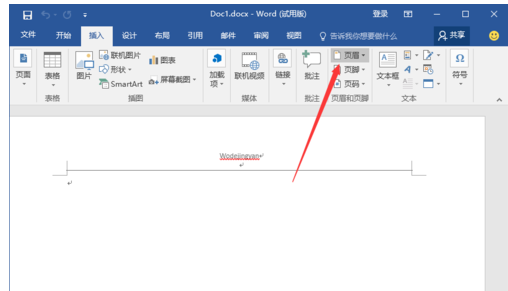
去掉页眉电脑图解3
在弹出的选项卡中,点击“删除页眉”命令选项。
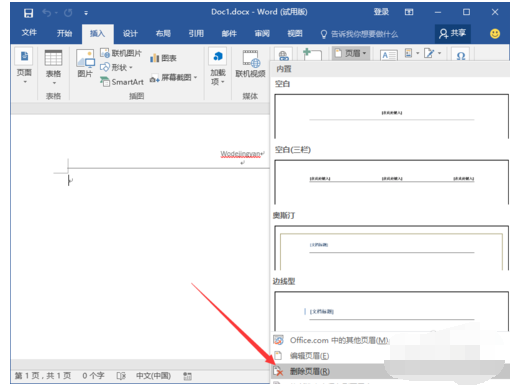
去掉页眉电脑图解4
在Word窗口中,可以看到页眉的文字已经被删除了。
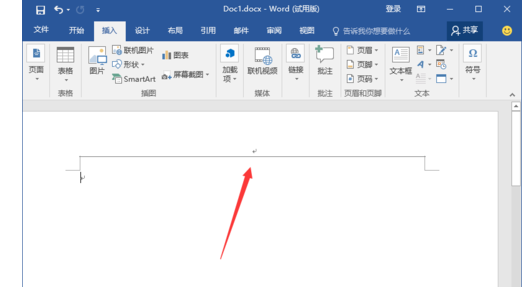
Word页眉电脑图解5
删除页脚的方法。点击页脚选项按钮,在弹出的选项框中,点击“删除页脚”命令选项即可。
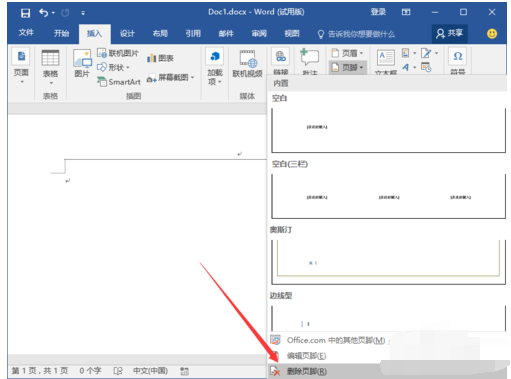
Word电脑图解6
以上就是Word去掉页眉的技巧。
Copyright ©2018-2023 www.958358.com 粤ICP备19111771号-7 增值电信业务经营许可证 粤B2-20231006